
GEBRUIKSAANWIJZING
SM-G991B/DS
SM-G996B/DS
SM-G998B/DS
www.samsung.comDutch. 01/2021. Rev.1.0

Inhoud
Basisfuncties
4 Lees dit eerst
7 Situaties waarin het apparaat oververhit kan
raken en oplossingen
10 Belangrijkste functies
11 Apparaatindeling en -functies
17 De batterij opladen
21 Nano-SIM-kaart en eSIM
23 Het apparaat in- en uitschakelen
24 Eerste instelling
24 Samsung account
25 Gegevens overzetten vanaf uw vorige
apparaat (Smart Switch)
27 Het scherm begrijpen
35 Meldingenvenster
37 Schermafbeelding en schermrecorder
75 Bixby
77 Bixby Vision
78 Bixby Routines
80 Multi window
83 Samsung Health
Samsung Notes
84
86 Samsung Members
86 Samsung Kids
87 Samsung Global Goals
87 Galaxy Shop
87 Galaxy Wearable
88 Agenda
88 Reminder
89 Spraakrecorder
91 Mijn bestanden
91 Klok
38 Tekst invoeren
Apps en functies
41 Apps installeren of verwijderen
42 Telefoon
45 Contacten
47 Berichten
48 Internet
49 Camera
66 Galerij
70 AR-zone
91 Calculator
92 Game Launcher
93 Game Booster
94 SmartThings
94 Inhoud delen
96 Music Share
97 Smart View
98 Koppelen met Windows
99 Samsung DeX
105 S Pen (Galaxy S21 Ultra 5G)
108 Google-apps
2

Inhoud
Instellingen
109 Introductie
109 Samsung account
109 Verbindingen
111 Wi-Fi
112 Bluetooth
113 NFC en contactloze betalingen
115 Gegevensbesparing
115 Apps alleen met mobiele gegevens
115 Mobiele hotspot
116 Meer verbindingsinstellingen
117 Geluiden en trillen
118 Geluidskwaliteit en -effecten
118 Afzonderlijk app-geluid
119 Meldingen
119 Display
120 Vloeiende beweging
137 Accounts en back-up
137 Samsung Cloud
138 Geavanceerde functies
139 Bewegingen en gebaren
140 Dual Messenger
141 Digitaal welzijn en ouderlijk toezicht
141 Batterij en apparaatonderhoud
141 Uw apparaat optimaliseren
142 Batterij
142 Opslag
143 Geheugen
143 Apparaatbeveiliging
143 Apps
143 Algemeen beheer
144 Toegankelijkheid
145 Software-update
145 Info telefoon
121 De schermstand wijzigen of de
displaykleur aanpassen
122 Achtergrond
122 Thema's
122 Startscherm
122 Vergrendelscherm
123 Smart Lock
123 Always On Display
124 Biometrie en beveiliging
125 Gezichtsherkenning
127 Vingerafdrukherkenning
130 Samsung Pass
132 Veilige map
135 Veilige Wi-Fi
136 Privacy
136 Locatie
136 Google
Bijlage
146 Toegankelijkheid
160 Problemen oplossen
165 De batterij verwijderen
3
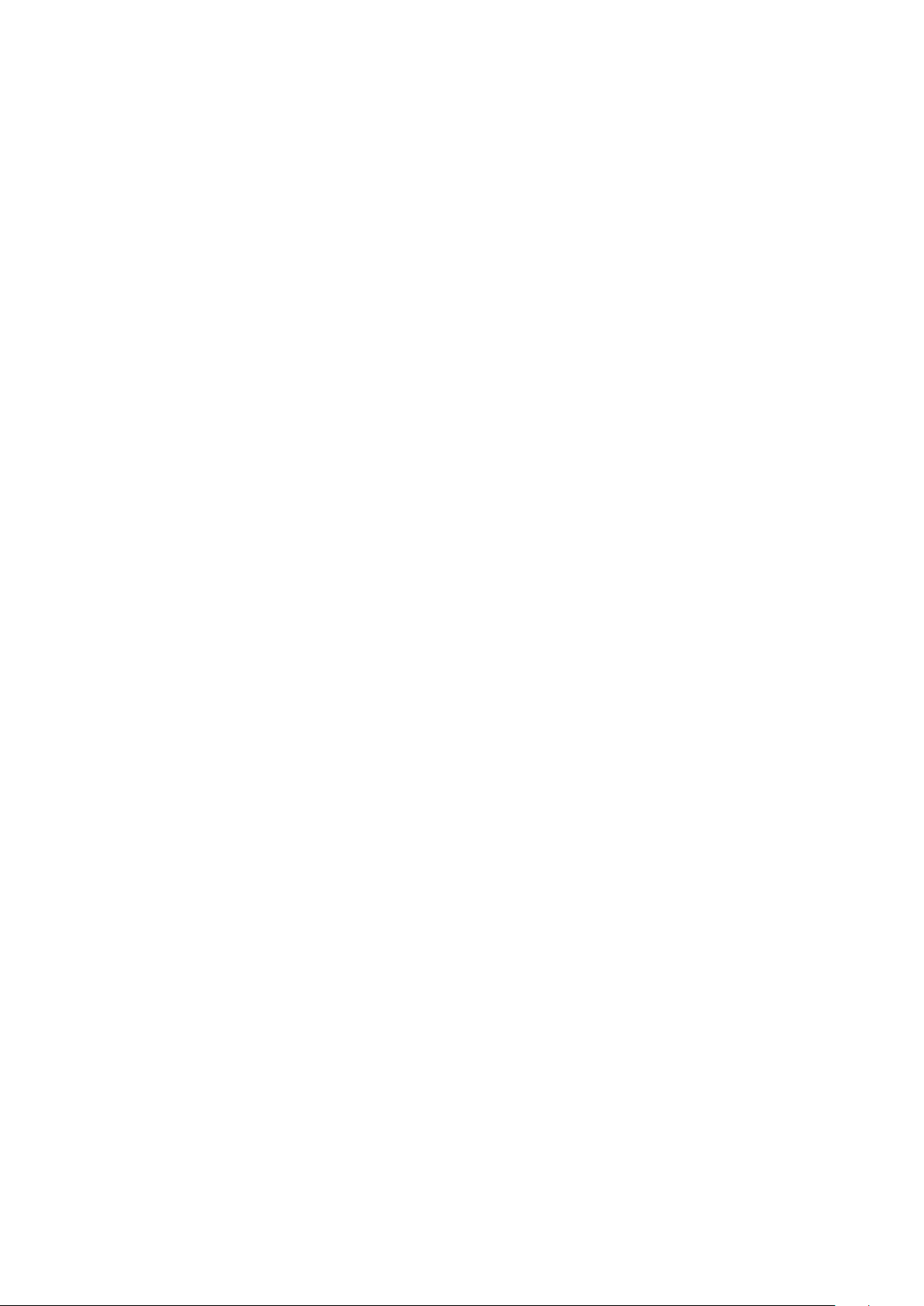
Basisfuncties
Lees dit eerst
Lees deze gebruiksaanwijzing door zodat u het apparaat veilig en correct in gebruik neemt.
•
Beschrijvingen zijn gebaseerd op de standaardinstellingen van het apparaat.
•
Bepaalde inhoud kan afwijken van uw apparaat, afhankelijk van uw regio, serviceprovider,
modelspecificaties of software van het apparaat.
•
Bij het gebruik van sommige apps of functies kan het apparaat een verbinding met een Wi-Fi- of mobiel
netwerk vereisen.
•
Inhoud (van hoge kwaliteit) waarvoor veel gebruik wordt gemaakt van de CPU en het RAM-geheugen,
beïnvloedt de algehele prestaties van het apparaat. Apps met dergelijke inhoud werken mogelijk niet
correct, afhankelijk van de specificaties van het apparaat en de omgeving waarin het wordt gebruikt.
•
Samsung is niet aansprakelijk voor prestatieproblemen die worden veroorzaakt door apps die worden
aangeboden door andere providers dan Samsung.
•
Samsung is niet aansprakelijk voor prestatie- of compatibiliteitsproblemen die worden veroorzaakt
door het bewerken van de instellingen in het register of door het gebruik van zelfgekozen
besturingssysteemsoftware. Wanneer u probeert het besturingssysteem aan te passen, kan dit ertoe
leiden dat uw apparaat en apps niet correct werken.
•
Voor alle software, geluidsbronnen, achtergronden, afbeeldingen en andere media die bij dit apparaat
worden geleverd, is een licentie voor beperkt gebruik verleend. Het overnemen en gebruiken van
deze materialen voor commerciële of andere doeleinden maakt inbreuk op de copyrightwetgeving.
Gebruikers zijn volledig verantwoordelijk voor het illegale gebruik van media.
•
Afhankelijk van uw abonnement kunnen er extra kosten in rekening worden gebracht voor
gegevensservices zoals het verzenden van chatberichten, uploaden en downloaden, automatisch
synchroniseren of het gebruik van locatieservices. Voor grote gegevensoverdrachten kunt u het beste
de Wi-Fi-functie gebruiken.
•
Standaard-apps die bij het apparaat worden geleverd, zijn onderhevig aan updates en worden mogelijk
niet langer ondersteund zonder voorafgaande kennisgeving. Als u vragen hebt over een app die bij
het apparaat is geleverd, moet u contact opnemen met een Samsung Servicecenter. Voor apps die zijn
geïnstalleerd door de gebruiker, kunt u contact opnemen met de serviceproviders.
•
Het aanpassen van het besturingssysteem van het apparaat of het installeren van software
van niet-officiële bronnen kan ervoor zorgen dat het apparaat niet correct functioneert
of dat gegevens beschadigd raken of verloren gaan. Deze acties zijn schendingen van uw
Samsung-licentieovereenkomst en zorgen ervoor dat uw garantie vervalt.
4

Basisfuncties
•
Afhankelijk van uw regio of serviceprovider wordt het apparaat geleverd met een screenprotector ter
bescherming tijdens de productie en het transport. Schade aan deze screenprotector valt niet onder de
garantie.
•
U kunt het aanraakscherm zelfs buitenshuis in fel zonlicht duidelijk zien, omdat het contrast zich
automatisch kan aanpassen aan de omgeving. Vanwege de aard van het product kan het weergeven
van stilstaande beelden voor gedurende langere tijd leiden tot nabeelden (ingebrande beelden op het
scherm) of kan beeldschaduw optreden.
–
Het wordt aanbevolen om geen stilstaande beelden voor gedurende langere tijd op een deel van of
het hele aanraakscherm te gebruiken en het aanraakscherm uit te schakelen wanneer u het apparaat
niet gebruikt.
–
U kunt instellen dat het aanraakscherm automatisch wordt uitgeschakeld wanneer u het niet
gebruikt. Start de app
hoeveel tijd het aanraakscherm moet worden uitgeschakeld.
–
Als u wilt instellen dat het aanraakscherm de helderheid automatisch aanpast op basis van de
omgeving, start u de app
Aanpasbare helderheid
Instellingen
Instellingen
om deze functie in te schakelen.
, tik op
, tikt u op
Display
Display
→
Time-out scherm
en tikt u vervolgens op de schakelaar
en selecteer vervolgens na
•
Afhankelijk van uw regio of model moeten sommige apparaten goedkeuring krijgen van de
Amerikaanse Federal Communications Commission (FCC).
Als uw apparaat door de FCC is goedgekeurd, kunt u de FCC-identificatiecode van het apparaat
weergeven. Om de FCC-ID te bekijken, start u de app
Statusgegevens
de V.S. en mag het apparaat alleen naar de V.S. worden meegenomen voor persoonlijk gebruik door de
eigenaar.
•
Het gebruik van mobiele apparaten in vliegtuigen of op schepen kan onderhevig zijn aan federale en
lokale richtlijnen en beperkingen. Neem contact op met de juiste instanties en volg altijd de instructies
van de crew met betrekking tot wanneer en hoe u uw apparaat mag gebruiken.
•
De bandbreedtes die door het apparaat worden ondersteund kunnen variëren, afhankelijk van de regio
of de serviceprovider.
•
Beschikbaarheid van een 5G-netwerk kan variëren, afhankelijk van de regio, de serviceprovider en de
gebruikersomgeving.
. Als uw apparaat geen FCC-identificatiecode heeft, dan is het apparaat niet te koop in
Instellingen
en tikt u op
Info telefoon
→
5

Basisfuncties
Water- en stofbestendigheid behouden
Uw apparaat is water- en stofbestendig. Volg deze tips zorgvuldig op om de water- en stofbestendigheid van
uw apparaat te behouden. Als u dit niet doet, kan dit schade aan uw apparaat tot gevolg hebben.
•
Dompel het apparaat niet onder in zoet water dat dieper is dan 1,5 m en houd het niet langer dan
30 minuten onder water. Als u het apparaat onderdompelt in een andere vloeistof dan zoet water, zoals
zout water, geïoniseerd water of alcoholische dranken, zal er sneller water in het apparaat komen.
•
Stel het apparaat niet bloot aan stromend water.
•
Als het apparaat in aanraking komt met zoet water, droogt u het zorgvuldig af met een schone, zachte
doek. Als het apparaat in aanraking komt met andere vloeistoffen, zoals zout water, water van een
zwembad, zeepsop, olie, parfum, zonnebrandcrème, handreinigingscrème of chemische producten
zoals cosmetica, spoelt u het apparaat af met schoon water en droogt u het zorgvuldig af met een
schone, zachte doek. Als u deze instructies niet volgt, kunnen de prestaties en het uiterlijk van het
apparaat worden beïnvloed.
•
Als het apparaat is ondergedompeld in water of als de microfoon of de luidspreker nat is, hoort u
mogelijk geen geluid tijdens een oproep. Nadat u het apparaat hebt afgeveegd met een droge doek,
laat u het zorgvuldig drogen voordat u het weer gebruikt.
•
Het aanraakscherm en andere functies werken mogelijk niet correct als het apparaat wordt gebruikt in
water.
•
Als het apparaat valt of wordt blootgesteld aan een hevige schok, is het mogelijk dat het apparaat
niet langer bestand is tegen water en stof.
•
Uw apparaat is getest in een gecontroleerde omgeving en heeft aangetoond bestand te zijn tegen
water en stof in specifieke omstandigheden (voldoet aan de vereisten van classificatie IP68 zoals
beschreven door de internationale standaard IEC 60529 - Beschermingsgraad van omhulsels
[IP-code]; testomstandigheden: 15 - 35 °C, 86 - 106 kPa, zoet water, 1,5 meter, gedurende 30
minuten). Ondanks deze classificatie kan uw apparaat toch beschadigd raken in bepaalde situaties.
Symbolen in deze gebruiksaanwijzing
Waarschuwing: situaties die letsel kunnen veroorzaken bij u of anderen
Let op: situaties die schade aan het apparaat of andere apparatuur kunnen veroorzaken
Opmerking: opmerkingen, gebruikstips of aanvullende informatie
6

Basisfuncties
Situaties waarin het apparaat oververhit kan raken
en oplossingen
Het apparaat wordt warm tijdens het opladen van de batterij
Tijdens het opladen kunnen het apparaat en de oplader warm worden. Tijdens draadloos opladen of snel
opladen kan het apparaat nog warmer aanvoelen. Dit is niet van invloed op de levensduur of prestaties van
het apparaat en valt onder het normale gebruik van het apparaat. Als de batterij te heet wordt, kan dit de
oplaadsnelheid verlagen of kan de oplader ophouden met opladen.
Doe het volgende wanneer het apparaat warm wordt:
•
Koppel de oplader los van het apparaat en sluit eventuele actieve apps. Wacht tot het apparaat is
afgekoeld en ga verder met opladen van het apparaat.
•
Als het onderste gedeelte van het apparaat oververhit raakt, kan dit komen doordat de
aangesloten USB-kabel beschadigd is. Vervang de beschadigde USB-kabel door een nieuwe, door
Samsung goedgekeurde kabel.
•
Wanneer u een draadloze oplader gebruikt, moet u geen vreemde voorwerpen, zoals metalen
objecten, magneten en kaarten met een magnetische strip, tussen het apparaat en de draadloze
oplader plaatsen.
De functie voor draadloos opladen of snel opladen is alleen beschikbaar op ondersteunde modellen.
Het apparaat wordt warm tijdens het gebruik
Wanneer u functies of apps gebruikt die meer vermogen nodig hebben of als u ze gedurende langere tijd
gebruikt, kan uw apparaat tijdelijk warm worden vanwege het toegenomen batterijverbruik. Sluit eventuele
actieve apps en gebruik het apparaat enige tijd niet.
Hierna volgen voorbeelden van situaties waarin het apparaat oververhit kan raken. Sommige voorbeelden
gelden mogelijk niet voor uw model. Dit is afhankelijk van de functies en apps die u gebruikt.
•
Tijdens de eerste instelling na aankoop of wanneer u gegevens herstelt
•
Er worden grote bestanden gedownload
7

Basisfuncties
•
Er worden apps gebruikt die meer vermogen nodig hebben of apps worden gedurende langere tijd
gebruikt
–
U speelt gedurende langere tijd games van hoge kwaliteit
–
U neemt gedurende langere tijd video's op
–
U streamt video's met de maximale instelling voor helderheid van het scherm
–
Wanneer u verbinding maakt met een tv
•
Tijdens multitasking (of wanneer er veel apps actief zijn op de achtergrond)
–
Multi window wordt gebruikt
–
Apps worden bijgewerkt of geïnstalleerd tijdens het opnemen van video's
–
Er worden grote bestanden gedownload tijdens een video-oproep
–
Er worden video's opgenomen tijdens het gebruik van een navigatie-app
•
Er wordt een grote hoeveelheid gegevens gesynchroniseerd met de cloudopslag, e-mail of andere
accounts
•
Er wordt een navigatie-app in een auto gebruikt terwijl het apparaat in direct zonlicht is geplaatst
•
De functie voor mobiele hotspots en tethering wordt gebruikt
•
Het apparaat wordt gebruikt in een omgeving met een zwak signaal of zonder ontvangst
•
De batterij wordt opgeladen met een beschadigde USB-kabel
•
De multifunctionele aansluiting van het apparaat is beschadigd of blootgesteld aan vreemde
voorwerpen, zoals vloeistoffen, stof, metaalpoeder of lood uit een potlood
•
Tijdens het roamen
Doe het volgende wanneer het apparaat warm wordt:
•
Zorg ervoor dat het apparaat is bijgewerkt met de nieuwste software.
•
Conflicten tussen actieve apps kunnen ertoe leiden dat het apparaat warm wordt. Start het
apparaat opnieuw op.
•
Schakel de functies Wi-Fi, GPS en Bluetooth uit wanneer u ze niet gebruikt.
•
Sluit apps die het batterijverbruik verhogen of die op de achtergrond worden uitgevoerd terwijl ze
niet worden gebruikt.
•
Verwijder onnodige bestanden of niet-gebruikte apps.
•
Verminder de helderheid van het scherm.
•
Gebruik het apparaat enige tijd niet wanneer het oververhit raakt of gedurende langere tijd
heet aanvoelt. Als het apparaat oververhit blijft raken, neemt u contact op met een Samsung
Servicecenter.
8

Basisfuncties
Voorzorgsmaatregelen voor oververhitting van het apparaat
Als u zich zorgen maakt dat het apparaat te warm wordt, stopt u met het gebruik van het apparaat.
Wanneer het apparaat oververhit raakt, kunnen de functies en werking beperkt zijn of schakelt het apparaat
zichzelf uit om af te koelen. De functie is alleen beschikbaar op bepaalde modellen.
•
Wanneer het apparaat een bepaalde temperatuur bereikt en oververhit raakt, verschijnt er een
waarschuwing om te voorkomen dat het apparaat defect raakt, er huidirritaties of andere schade
ontstaat en dat de batterij gaat lekken. Om de temperatuur van het apparaat te laten dalen, worden de
helderheid van het scherm en de prestatiesnelheid verminderd en stopt het laden van de batterij. Totdat
het apparaat is afgekoeld, worden actieve apps afgesloten en alle bel- en andere functies beperkt,
behalve voor noodoproepen.
•
Als de tweede melding verschijnt als gevolg van een verdere verhoging van de temperatuur van het
apparaat, wordt het apparaat uitgeschakeld. Gebruik het apparaat niet totdat de temperatuur van het
apparaat tot onder het opgegeven niveau is gedaald. Als een tweede waarschuwing verschijnt tijdens
een noodoproep, wordt de oproep niet verbroken door een gedwongen uitschakeling.
Voorzorgsmaatregelen voor de gebruiksomgeving
In de volgende omstandigheden kan uw apparaat warm worden vanwege de omgeving. Wees voorzichtig
zodat u de levensduur van de batterij niet inkort, het apparaat niet beschadigt en geen brand veroorzaakt.
•
Bewaar uw apparaat niet bij zeer lage of zeer hoge temperaturen.
•
Stel het apparaat niet gedurende langere tijd bloot aan direct zonlicht.
•
Gebruik of bewaar het apparaat niet gedurende langere tijd op zeer hete plaatsen, zoals in een auto in
de zomer.
•
Plaats het apparaat niet op een locatie die oververhit kan raken, zoals een elektrische deken.
•
Plaats het apparaat niet dichtbij of in verwarmingsapparatuur, magnetrons, warme kooktoestellen of
hogedrukcompartimenten.
•
Gebruik geen kabel waarvan het omhulsel verwijderd of beschadigd is en gebruik geen oplader of
batterij die beschadigd of defect is.
9

Basisfuncties
Belangrijkste functies
Camera
Maak duidelijke foto's van dichtbij van uw
onderwerp. In de stand Director’s view kunt u de
scènes van elke camera via de miniatuur bekijken
en de scène aanpassen terwijl u een video
opneemt. Raadpleeg
Camera voor meer informatie.
Samsung DeX
Multitasken op een groot scherm met de draadloze
verbinding van Samsung DeX. Raadpleeg Samsung
DeX
voor meer informatie.
xCloud
Met de xCloud-service kunt u op uw mobiele
apparaat gamen met een hoge kwaliteit.
Koppelen met Windows
Sluit uw smartphone aan op een computer en
ervaar het gemak hiervan. Raadpleeg Koppelen
met Windows
voor meer informatie.
S Pen
Bedien het scherm met de S Pen (apart
verkrijgbaar) en maak gebruik van verschillende
S Pen-functies. Raadpleeg
voor meer informatie.
5G)
S Pen (Galaxy S21 Ultra
10

Basisfuncties
Apparaatindeling en -functies
Inhoud van de verpakking
Raadpleeg de snelstartgids voor de inhoud van de verpakking.
•
Welke onderdelen bij het apparaat worden geleverd en welke accessoires beschikbaar zijn, is
afhankelijk van uw regio of serviceprovider.
•
De meegeleverde onderdelen zijn uitsluitend voor dit apparaat ontworpen en zijn mogelijk niet
compatibel met andere apparaten.
•
Afbeeldingen en specificaties zijn onderhevig aan wijzigingen zonder voorafgaande kennisgeving.
•
Bij de plaatselijke Samsung-dealer kunt u extra accessoires kopen. Controleer of ze compatibel zijn
met het apparaat voordat u ze aanschaft.
•
Gebruik alleen door Samsung goedgekeurde accessoires. Het gebruik van niet-goedgekeurde
accessoires kan prestatieproblemen veroorzaken en defecten die niet door de garantie worden
gedekt.
•
De beschikbaarheid van alle accessoires is onderhevig aan wijziging en is volledig afhankelijk
van de fabrikanten. Raadpleeg de Samsung-website voor meer informatie over beschikbare
accessoires.
•
De oortjes (USB Type-C) die digitale uitvoer ondersteunen, kunnen alleen met dit apparaat worden
gebruikt. Het apparaat is mogelijk niet compatibel met oortjes met een andere audio-uitgang of
die door een andere fabrikant zijn gemaakt.
11

Basisfuncties
Luidspreker
Microfoon
Laser AF-sensor
GPS-antenne
Indeling van het apparaat
►
Galaxy S21 Ultra 5G:
Camera aan de voorzijde
Nabijheids-/
lichtsensor
Volumetoets
Camera aan de achterzijde
Aanraakscherm
Edge screen
SIM-kaartlade
Zijtoets
Edge screen
Sensor voor vingerafdrukherkenning
Aansluiting oortjes/
Multifunctionele
aansluiting (USB Type-C)
Flitser
Microfoon
NFC-antenne/
Spoel voor draadloos
opladen
Luidspreker
Hoofdantenne
Microfoon
12
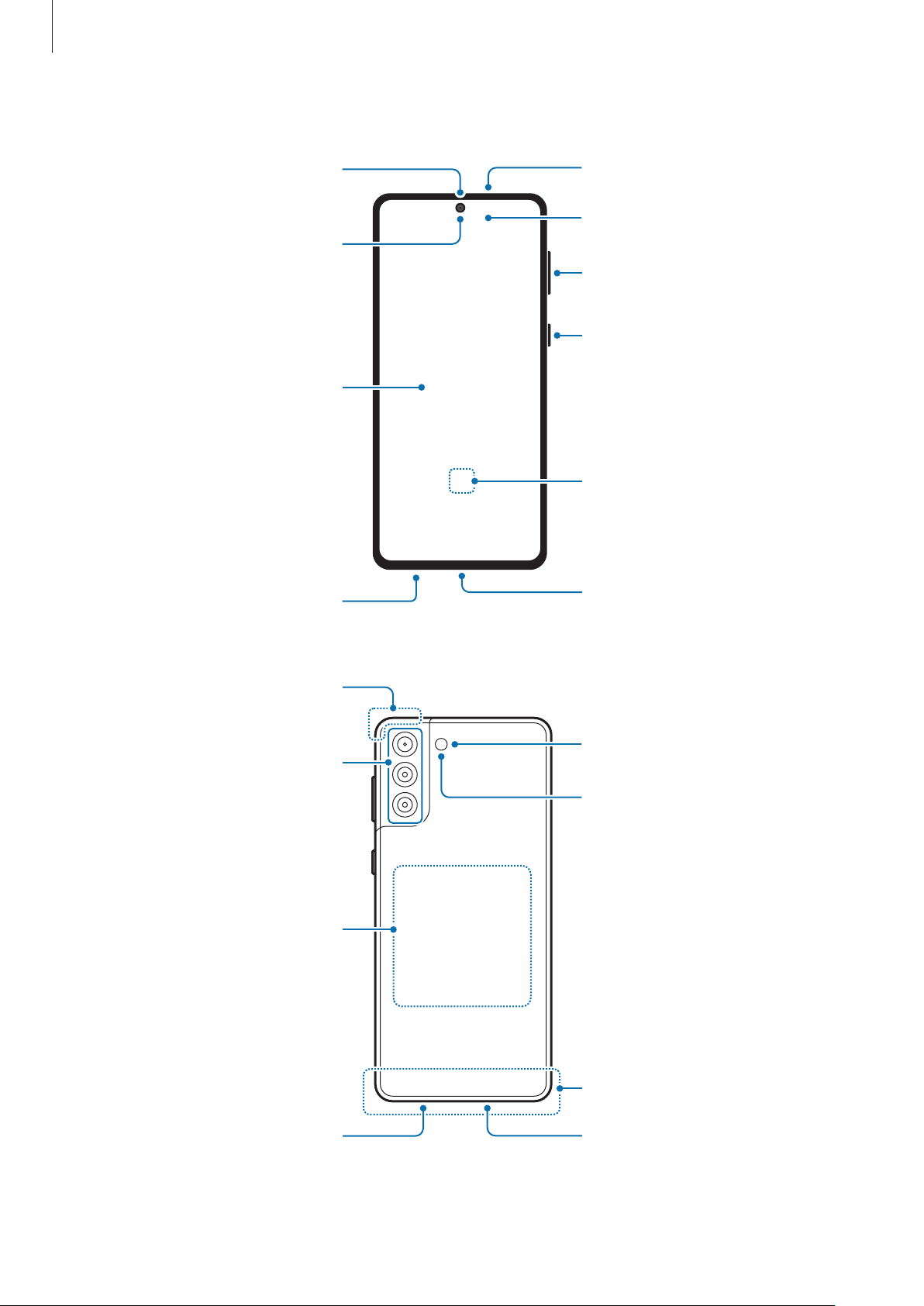
Basisfuncties
Luidspreker
Microfoon
GPS-antenne
►
Galaxy S21+ 5G:
Camera aan de voorzijde
Aanraakscherm
Nabijheids-/
lichtsensor
Volumetoets
Zijtoets
Sensor voor vingerafdrukherkenning
Camera aan de achterzijde
SIM-kaartlade
NFC-antenne/
Spoel voor draadloos
opladen
Aansluiting oortjes/
Multifunctionele
aansluiting (USB Type-C)
Flitser
Microfoon
Luidspreker
Hoofdantenne
Microfoon
13

Basisfuncties
Luidspreker
Microfoon
GPS-antenne
►
Galaxy S21 5G:
Camera aan de voorzijde
Aanraakscherm
Nabijheids-/
lichtsensor
Volumetoets
Zijtoets
Sensor voor vingerafdrukherkenning
Camera aan de achterzijde
SIM-kaartlade
NFC-antenne/
Spoel voor draadloos
opladen
Aansluiting oortjes/
Multifunctionele
aansluiting (USB Type-C)
Flitser
Microfoon
Luidspreker
Hoofdantenne
Microfoon
14

Basisfuncties
•
Wanneer u de luidspreker gebruikt, zoals bij het afspelen van mediabestanden, moet u het
apparaat niet te dicht bij uw oor houden.
•
Stel de cameralens niet bloot aan sterke lichtbronnen, zoals rechtstreeks zonlicht. Als de
cameralens hieraan wordt blootgesteld, kan de beeldsensor van de camera beschadigd raken.
Beschadigde beeldsensoren kunnen niet worden gerepareerd en leiden tot puntjes of vlekken in
foto's.
•
Als u het apparaat gebruikt wanneer het glas of het hoofdgedeelte van acryl gebroken is, riskeert
u verwondingen. Gebruik het apparaat pas weer nadat het is gerepareerd bij een Samsung
Servicecenter.
•
Als er stof of vreemde materialen in de microfoon, luidspreker of ontvanger komen, kan het
geluid van het apparaat uitvallen of kunnen bepaalde functies niet werken. Als u probeert het
stof of vreemde materialen met een scherp voorwerp te verwijderen, kan het apparaat worden
beschadigd en kan het uiterlijk worden aangetast.
•
In de volgende gevallen kunnen verbindingsproblemen optreden en kan de batterij leeg raken:
–
Als u metaalstickers in het antennegebied van het apparaat bevestigt
–
Als u een cover van metaal op het apparaat bevestigt
–
Als u het antennegebied van het apparaat met uw handen of andere objecten bedekt terwijl
u bepaalde functies gebruikt, zoals oproepen of de mobiele gegevensverbinding
•
Het gebruik van een door Samsung goedgekeurde screenprotector wordt aanbevolen. Een
niet-goedgekeurde screenprotector kan ervoor zorgen dat de sensoren niet correct werken.
•
Bedek het gebied van de nabijheids-/lichtsensor niet met schermaccessoires, zoals beschermfolie,
stickers of een cover. Als u dit wel doet, werkt de sensor mogelijk niet goed.
•
Het lampje bovenop het apparaat kan tijdens oproepen knipperen vanwege de nabijheidssensor.
•
De kleuren op het Edge screen kunnen afwijken afhankelijk van uw kijkpositie.
(Galaxy S21 Ultra 5G)
15

Basisfuncties
Starttoets
Toetsen
Toets Functie
•
Als het apparaat uit staat, houdt u deze toets ingedrukt om het apparaat aan
te zetten.
•
Indrukken om het scherm in te schakelen of te vergrendelen.
Zijtoets
Zijtoets + toets
Volume omlaag
•
Houd deze toets ingedrukt om een gesprek met Bixby te starten. Raadpleeg
Bixby gebruiken voor meer informatie.
•
Twee keer indrukken of ingedrukt houden om de app of functie die u instelt
te starten.
•
Gelijktijdig indrukken om een schermafbeelding te maken.
•
Gelijktijdig ingedrukt houden om het apparaat uit te schakelen.
De zijtoets instellen
Selecteer een app of functie door twee keer op de zijtoets te drukken of de zijtoets ingedrukt te houden.
Open de app
Instellingen
, tik op
Geavanceerde functies
→
Zijtoets
en selecteer de gewenste optie.
Softkeys
Toets Recent
Terugtoets
Wanneer u het scherm inschakelt, worden de softkeys aan de onderzijde van het scherm weergegeven.
Raadpleeg
Navigatiebalk (softkeys) voor meer informatie.
16

Basisfuncties
De batterij opladen
Laad de batterij op voordat u deze voor het eerst gebruikt of als u de batterij gedurende langere tijd niet
hebt gebruikt.
Gebruik alleen een door Samsung goedgekeurde batterij, oplader en kabel die speciaal zijn
ontworpen voor uw apparaat. Als u een incompatibele batterij, oplader of kabel gebruikt, kan dit
ernstig letsel of schade aan uw apparaat veroorzaken.
•
Als u de oplader onjuist aansluit, kan dit aanzienlijke schade aan het apparaat veroorzaken. Schade
veroorzaakt door verkeerd gebruik, valt niet onder de garantie.
•
Gebruik alleen de USB Type-C-kabel die bij het apparaat is geleverd. Het apparaat raakt mogelijk
beschadigd als u een micro-USB-kabel gebruikt.
•
Om stroom te besparen moet u de oplader loskoppelen wanneer u deze niet gebruikt. De oplader
beschikt niet over een aan/uit-schakelaar. U moet daarom de oplader loskoppelen van het
stopcontact wanneer u deze niet gebruikt, om te voorkomen dat u energie verspilt. De oplader
moet in de buurt van het stopcontact blijven tijdens het opladen en eenvoudig te bereiken zijn.
•
Als u een oplader gebruikt, wordt het aangeraden om een goedgekeurde bedrade of draadloze
oplader te gebruiken die garandeert dat het apparaat goed wordt opgeladen.
Opladen met kabel
Sluit de USB-kabel aan op de USB-voedingsadapter en sluit de kabel aan op de multifunctionele aansluiting
van het apparaat om de batterij op te laden. Als de batterij volledig is opgeladen, koppelt u de oplader los
van het apparaat.
17

Basisfuncties
Draadloos opladen
Het apparaat is uitgerust met een interne draadloze oplaadspoel. U kunt de batterij opladen met een
draadloze oplader (afzonderlijk verkrijgbaar).
Plaats de achterkant van het apparaat in het midden van de draadloze oplader om de batterij op te laden. Als
de batterij volledig is opgeladen, koppelt u het apparaat los van de draadloze oplader.
De geschatte oplaadtijd wordt op het meldingenvenster weergegeven. De werkelijke oplaadtijd kan
verschillen afhankelijk van de omstandigheden tijdens het opladen.
Voorzorgsmaatregelen voor draadloos opladen
Als u onderstaande voorzorgsmaatregelen niet volgt, kan het apparaat mogelijk niet correct worden
opgeladen, oververhit raken of het apparaat en de betreffende kaart kunnen beschadigd raken.
•
Plaats het apparaat niet op de draadloze oplader terwijl er een creditcard of RFID-kaart
(Radio-Frequency Identification) (zoals een OV-chipkaart of keycard) tussen de achterkant van het
apparaat en de cover is geplaatst.
•
Plaats het apparaat niet op de draadloze oplader wanneer geleidend materiaal, zoals metalen
voorwerpen en magneten, tussen het apparaat en de draadloze oplader is geplaatst.
•
Als u de draadloze oplader gebruikt in gebieden met zwakke netwerksignalen, kunt u uw netwerk
mogelijk niet langer ontvangen.
•
Gebruik door Samsung goedgekeurde draadloze opladers. Als u andere draadloze opladers
gebruikt, wordt de batterij mogelijk niet goed opgeladen.
Snel opladen
Start de app
en activeer de gewenste functie.
•
Snel opladen
ondersteuning biedt voor adaptief snel opladen.
•
Supersnel opladen
PD-oplader (Power Delivery) die ondersteuning biedt voor supersnel opladen.
•
Snel draadloos opladen
gebruiken die ondersteuning bieden voor de functie voor snel draadloos opladen.
Instellingen
: als u de functie voor snel opladen wilt gebruiken, gebruikt u een batterijoplader die
, tik op
: als u de functie voor supersnel opladen wilt gebruiken, gebruikt u een USB
Batterij en apparaatonderhoud
: als u deze functie wilt gebruiken, moet u een oplader en onderdelen
→
Batterij
→
Meer batterij-instellingen
•
U kunt de batterij veel sneller opladen terwijl het apparaat of het scherm is uitgeschakeld.
•
Als de draadloze oplader een interne ventilator heeft, kan de ventilator tijdens het snel draadloos
opladen mogelijk lawaai produceren. Voeg een routine toe om de functie voor snel draadloos
opladen in te stellen zodat deze automatisch wordt uitgeschakeld op de ingestelde tijd met
Bixby Routines
ventilator van de oplader worden gedempt en het indicatorlampje worden gedimd.
. Als de functie voor snel draadloos opladen uitgeschakeld is, zal het geluid van de
18

Basisfuncties
Batterij draadloos delen
U kunt een ander apparaat opladen met de batterij van uw apparaat. U kunt zelfs tijdens het opladen van uw
apparaat een ander apparaat opladen. Afhankelijk van het type accessoire of de gebruikte cover kan het zijn
dat de functie voor batterij draadloos delen niet goed werkt. Verwijder alle gebruikte accessoires en covers
voordat u deze functie gebruikt.
1 Open het meldingenvenster, veeg omlaag en tik vervolgens op (
functie in te schakelen.
Batterij draadloos delen
2 Plaats het andere apparaat in het midden van uw apparaat, met de achterkanten tegen elkaar.
Smartphone Galaxy Watch Galaxy Buds
3 Wanneer u klaar bent met opladen, verwijdert u het andere apparaat van uw apparaat.
Gebruik geen oortjes tijdens het delen van de batterijvoeding. Dit kan gevolgen hebben voor
apparaten in de buurt.
•
De locatie van de draadloze oplaadspoel kan per apparaatmodel verschillen. Verschuif de
apparaten zonodig enigszins totdat ze goed verbinding met elkaar maken.
) om deze
•
Sommige functies zijn niet beschikbaar tijdens het delen van voeding.
•
Alleen apparaten die draadloos opladen ondersteunen, kunnen met deze functie worden
opgeladen. Sommige apparaten kunnen niet worden opgeladen. Ga naar de Samsung-website om
de apparaten te bekijken die ondersteuning bieden voor de functie voor batterij draadloos delen.
•
Verplaats of gebruik beide apparaten niet tijdens het opladen.
•
De voeding die aan het andere apparaat is geleverd, kan lager zijn dan de voeding die door uw
apparaat met dit andere apparaat is gedeeld.
•
Als u het andere apparaat oplaadt terwijl uw apparaat wordt opgeladen, kan de oplaadsnelheid
afnemen of kan het zijn dat het apparaat niet goed wordt opgeladen, afhankelijk van het type
oplader.
•
De oplaadsnelheid of -efficiëntie kan variëren afhankelijk van de toestand van het apparaat of de
omgeving.
19

Basisfuncties
De limiet voor het delen van stroom
U kunt instellen dat het apparaat met het delen van stroom moet stoppen wanneer het resterende
batterijvermogen onder een bepaald niveau zakt.
Start de app
Limiet batterij
Instellingen
en stel vervolgens de limiet in.
, tik op
Batterij en apparaatonderhoud
→
Batterij
→
Batterij draadloos delen
Batterijverbruik verminderen
Uw apparaat beschikt over verschillende opties waarmee u het verbruik van de batterij kunt verminderen.
•
Optimaliseer het apparaat met de functie voor apparaatonderhoud.
•
Schakel het scherm uit door op de zijtoets te drukken wanneer het apparaat niet wordt gebruikt.
•
Schakel de spaarstand in.
•
Sluit overbodige apps.
•
Schakel de Bluetooth-functie uit wanneer deze niet wordt gebruikt.
•
Schakel de automatische synchronisatie uit voor apps die moeten worden gesynchroniseerd.
•
Verminder de tijd voor achtergrondverlichting.
•
Verminder de helderheid van het scherm.
Tips en voorzorgsmaatregelen voor het opladen van de batterij
→
•
Als de batterij volledig leeg is, kan het apparaat niet direct worden ingeschakeld wanneer de oplader
is aangesloten. Laat een lege batterij enkele minuten opladen voordat u probeert het apparaat in te
schakelen.
•
Wanneer u netwerk-apps, apps waarvoor een verbinding met een ander apparaat is vereist of
meerdere apps tegelijk gebruikt, raakt de batterij snel leeg. Als u wilt voorkomen dat er geen stroom
meer is tijdens een gegevensoverdracht, moet u deze apps pas gebruiken nadat de batterij volledig is
opgeladen.
•
Als u een andere voedingsbron dan de oplader gebruikt, zoals een computer, kan dit zorgen voor een
lagere oplaadsnelheid vanwege een lagere stroomvoorziening.
•
U kunt het apparaat tijdens het opladen blijven gebruiken, maar hierdoor kan het wel langer duren
voordat de batterij volledig is opgeladen.
•
Als de stroomvoorziening instabiel is wanneer het apparaat wordt opgeladen, functioneert het
aanraakscherm mogelijk niet. Als dit gebeurt, koppelt u de oplader los van het apparaat.
20
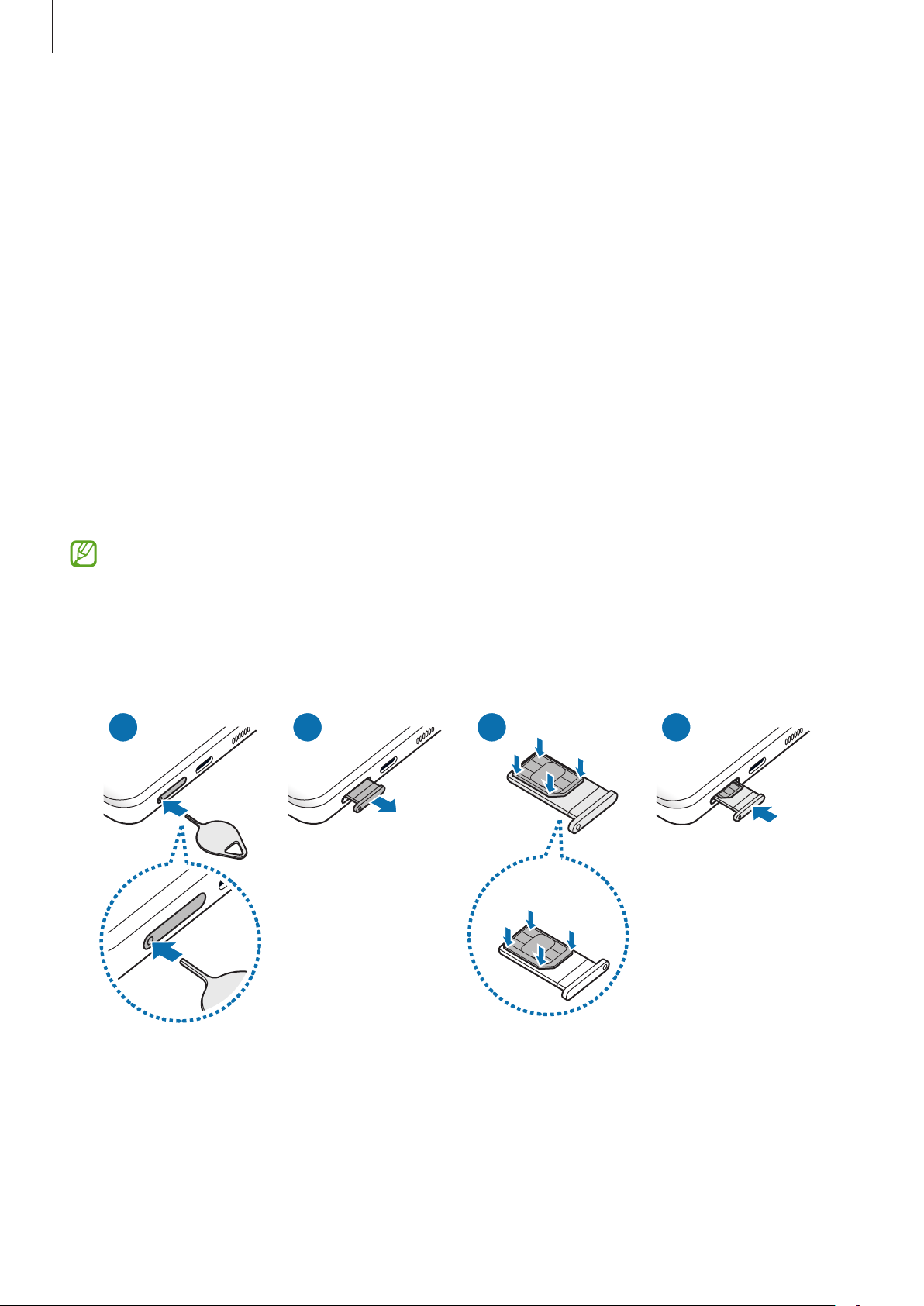
Basisfuncties
21 3 4
•
Tijdens het opladen kunnen het apparaat en de oplader warm worden. Dit is normaal en heeft geen
nadelige invloed op de levensduur of prestaties van het apparaat. Als de batterij warmer wordt dan
normaal, houdt de oplader mogelijk op met opladen.
•
Als u het apparaat oplaadt terwijl de multifunctionele aansluiting nat is, kan het apparaat beschadigd
raken. Maak de multifunctionele aansluiting zorgvuldig droog voordat u het apparaat oplaadt.
•
Als uw apparaat niet goed oplaadt, kunt u met het apparaat en de oplader naar een Samsung
Servicecenter gaan.
Nano-SIM-kaart en eSIM
Plaats de SIM- of USIM-kaart die door de serviceprovider van de mobiele telefoon is geleverd.
Activeer de eSIM of plaats twee SIM-kaarten om op één apparaat twee telefoonnummers of serviceproviders
te gebruiken. Een eSIM is een geïntegreerde digitale SIM en daardoor anders dan een fysieke nano-SIMkaart. Het gebruik van zowel een nano-SIM-kaart als een eSIM kan in sommige gebieden leiden tot lagere
gegevensoverdrachtssnelheden.
•
eSIM is wellicht niet beschikbaar, afhankelijk van de regio, serviceprovider of het model.
•
Sommige diensten waarvoor een netwerkverbinding is vereist, zijn wellicht niet beschikbaar,
afhankelijk van de serviceprovider.
De SIM- of USIM-kaart plaatsen
<Onderkant>
21

Basisfuncties
1 Steek de pin voor uitwerpen in het gaatje op de lade om de lade te ontgrendelen.
2 Trek de lade voorzichtig uit de sleuf van de lade.
3 Plaats de SIM- of USIM-kaart in de lade met de goudkleurige contacten naar boven gericht en druk de
SIM- of USIM-kaart voorzichtig in de lade om deze vast te zetten.
4 Schuif de lade terug in de sleuf van de lade.
•
Steek de pin voor uitwerpen in het gaatje op de lade om de lade te verwijderen.
•
Gebruik alleen een nano-SIM-kaart.
•
Zorg ervoor dat u de SIM- of USIM-kaart niet kwijtraakt en dat anderen deze niet gebruiken.
Samsung is niet verantwoordelijk voor schade of ongemak veroorzaakt door zoekgeraakte of
gestolen kaarten.
•
De pin voor uitwerpen moet loodrecht op het gaatje staan. Anders kunt u het apparaat
beschadigen.
•
Als de kaart niet stevig in de lade zit, kan de SIM-kaart uit de lade vallen.
•
Als u de lade in uw apparaat plaatst terwijl de lade nat is, kan uw apparaat beschadigd raken. Zorg
altijd dat de lade droog is.
•
Plaats de lade zo ver mogelijk in de ladesleuf om te voorkomen dat er vocht in uw apparaat
terechtkomt.
Een eSIM activeren
Start de app
Als een mobiel abonnement is gevonden, volgt u de instructies op het scherm om de eSIM te activeren.
Als u een QR-code van uw serviceprovider hebt ontvangen, start u de app
Verbindingen
en vervolgens scant u de QR-code.
Instellingen
→
SIM-kaartbeheer
en tik op
Verbindingen
→
Mobiel abonnement toevoegen
→
SIM-kaartbeheer
→
Mobiel abonnement toevoegen
Instellingen
→
QR-code van carrier scannen
, tikt u op
SIM-kaartbeheer
Start de app
•
SIM-kaarten
Instellingen
: activeer de SIM-kaart die u wilt gebruiken en pas de SIM-kaartinstellingen aan.
en tik op
Verbindingen
→
SIM-kaartbeheer
.
.
•
eSIM's
•
Gewenste SIM-kaart
functies, zoals spraakoproepen, wanneer twee kaarten zijn geactiveerd.
•
Meer instellingen SIM-kaart
: activeer de eSIM.
: selecteer deze optie om specifieke SIM-kaarten te gebruiken voor bepaalde
: pas de oproep- of eSIM-instellingen aan.
22

Basisfuncties
Het apparaat in- en uitschakelen
Houd u aan waarschuwingen en aanwijzingen van geautoriseerd personeel op plaatsen waar het
gebruik van draadloze apparaten aan beperkingen onderhevig is, bijvoorbeeld in vliegtuigen en
ziekenhuizen.
Toets Volume omlaag
Zijtoets
Het apparaat inschakelen
Houd de zijtoets een aantal seconden ingedrukt om het apparaat in te schakelen.
Het apparaat uitschakelen
1 Als u het apparaat wilt uitschakelen, houdt u de zijtoets en de toets Volume omlaag tegelijkertijd
ingedrukt. Of open het meldingenvenster, veeg omlaag en tik vervolgens op
2 Tik op
Als u het apparaat opnieuw wilt opstarten, tikt u op
Uitschakelen
U kunt instellen dat het apparaat wordt uitgeschakeld als u de zijtoets ingedrukt houdt. Start de app
Instellingen
Houd ingedrukt
.
, tik op
.
Geavanceerde functies
Opnieuw opstarten
→
Zijtoets
en tik op het menu
.
Geforceerd opnieuw opstarten
Als uw apparaat vastloopt en niet reageert, houdt u de zijtoets en de toets Volume omlaag meer dan
7 seconden tegelijkertijd ingedrukt om het apparaat opnieuw op te starten.
.
Menu Uitschakelen
onder
23

Basisfuncties
Alarmstand
U kunt het apparaat overschakelen naar de stand voor noodgevallen om het batterijverbruik te beperken.
Bepaalde apps en functies worden beperkt. In de alarmstand kunt u onder andere het alarmnummer bellen,
uw huidige locatiegegevens verzenden naar anderen of een alarm laten afgaan.
Als u de alarmstand wilt inschakelen, houdt u de zijtoets en de toets Volume omlaag tegelijkertijd ingedrukt
en tikt u vervolgens op
Alarmstand
Tik op
.
→
Alarmstand uitschakelen
De resterende gebruiksduur geeft aan wanneer de batterij leeg is. De gebruiksduur kan verschillen
afhankelijk van uw apparaatinstellingen en de gebruiksomstandigheden.
Alarmstand
. Of open het meldingenvenster, veeg omlaag en tik vervolgens op →
om de alarmstand uit te schakelen.
Eerste instelling
Wanneer u het apparaat voor het eerst inschakelt of na het herstellen van de fabrieksinstellingen, volgt u de
instructies op het scherm om uw apparaat in te stellen.
Als u geen verbinding met een Wi-Fi-netwerk maakt, kunt u mogelijk enkele apparaatfuncties niet
instellen tijdens de eerste installatie.
Samsung account
Uw Samsung account is een geïntegreerde accountservice waarmee u verschillende Samsung-services kunt
gebruiken die worden aangeboden door mobiele apparaten, tv's en de Samsung-website.
Als u wilt zien welke services u kunt gebruiken met uw Samsung account, gaat u naar account.samsung.com.
1 Start de
U kunt de
toevoegen
2 Als u al een Samsung account hebt, meldt u zich aan bij uw Samsung account.
•
•
Instellingen
Instellingen
→
Als u zich wilt aanmelden met uw Google-account, tikt u op
Als u geen Samsung account hebt, tikt u op
-app en tik op
-app ook starten door op
Samsung account
Samsung account
Accounts en back-up
te tikken.
Account maken
.
→
Accounts beheren
Doorgaan met Google
.
→
Account
.
24

Basisfuncties
Uw ID opzoeken en uw wachtwoord resetten
Als u uw Samsung account-ID of wachtwoord bent vergeten, tikt u op
het aanmeldingsscherm van uw Samsung account. U kunt uw ID zoeken of uw wachtwoord resetten nadat u
de vereiste informatie hebt ingevoerd.
Id zoeken
of
Wachtwoord resetten
op
Afmelden bij uw Samsung account
Wanneer u zich afmeldt bij uw Samsung account, worden uw gegevens zoals contactpersonen of
gebeurtenissen ook verwijderd van uw apparaat.
1 Start de app
2 Tik op
3 Tik op
Instellingen
Samsung account
Uitloggen
, geef het wachtwoord voor uw Samsung account in en tik op OK.
en tik op
→
Mijn profiel
Accounts en back-up
en tik op
Uitloggen
→
Accounts beheren
onder aan het scherm.
.
Gegevens overzetten vanaf uw vorige apparaat
(Smart Switch)
U kunt Smart Switch gebruiken om gegevens van uw vorige apparaat over te zetten naar uw nieuwe
apparaat.
Start de app
Instellingen
•
Deze functie wordt mogelijk niet ondersteund op bepaalde apparaten of computers.
•
Er zijn beperkingen van toepassing. Ga naar www.samsung.com/smartswitch voor meer informatie.
Samsung neemt copyright uiterst serieus. U mag alleen inhoud overzetten die uw eigendom is of
waarvoor u beschikt over overdrachtsrechten.
en tik op
Accounts en back-up
→
Gegevens van oude apparaat
.
Gegevens overzetten via een USB-kabel
U kunt uw vorige apparaat met de USB-kabel op uw nieuwe apparaat aansluiten om snel en eenvoudig
gegevens over te zetten.
1 Sluit uw nieuwe apparaat en het vorige apparaat op elkaar aan met de USB-kabel voor uw nieuwe
apparaat.
Het is mogelijk dat een USB-connector niet nodig is, afhankelijk van uw vorige apparaat.
2 Als het pop-upvenster voor app-selectie wordt weergegeven, tikt u op
ontvangen
3 Tik op het vorige apparaat op
Als u de app niet hebt, downloadt u deze via
.
Toestaan
.
Galaxy Store
of
Play Store
Smart Switch
.
→
Gegevens
Uw apparaat herkent het vorige apparaat en er verschijnt een lijst met gegevens die u kunt overzetten.
25

Basisfuncties
4 Selecteer een item dat u wilt meenemen en tik op
Verwijder de USB-kabel van het apparaat niet tijdens de overdracht van bestanden. Hierdoor kunnen
gegevens verloren gaan of kan het apparaat worden beschadigd.
Als u gegevens overdraagt, neemt het batterijverbruik van uw apparaat toe. Zorg ervoor dat uw
apparaat voldoende is opgeladen voordat u gegevens overdraagt. Als de batterij bijna leeg is, wordt
de gegevensoverdracht mogelijk onderbroken.
Overzetten
.
Draadloos gegevens overdragen
Via Wi-Fi Direct kunt u gegevens van uw vorige apparaat draadloos overdragen naar uw nieuwe apparaat.
1 Start
2 Start de app
Smart Switch
Als u de app niet hebt, downloadt u deze via
apparaat
.
op het vorige apparaat.
Instellingen
op uw apparaat en tik op
Galaxy Store
Accounts en back-up
of
Play Store
.
→
Gegevens van oude
3 Plaats de apparaten bij elkaar in de buurt.
4 Tik op het vorige apparaat op
Gegevens verzenden
→
Draadloos
.
5 Tik op het vorige apparaat op
6 Selecteer op uw apparaat een item dat u wilt overzetten en tik op
Toestaan
.
Overzetten
.
Back-upgegevens vanaf een computer overzetten
U kunt gegevens overzetten tussen uw apparaat en een computer. U moet de computerversie van de Smart
Switch-app downloaden van
vorige apparaat op een computer en importeer de gegevens op uw nieuwe apparaat.
www.samsung.com/smartswitch. Maak een back-up van gegevens op uw
1 Ga op de computer naar www.samsung.com/smartswitch om Smart Switch te downloaden.
2 Start Smart Switch op de computer.
Als uw vorige apparaat geen Samsung-apparaat is, maakt u een back-up van de gegevens op een
computer met een programma dat wordt geleverd door de fabrikant van het apparaat. Ga vervolgens
door naar de vijfde stap.
3 Sluit uw vorige apparaat met de USB-kabel van het apparaat aan op de computer.
4 Volg de instructies op het scherm van de computer om een back-up van de gegevens op het apparaat te
maken.
Koppel uw vorige apparaat vervolgens los van de computer.
5 Sluit uw nieuwe apparaat met de USB-kabel aan op de computer.
6 Volg de instructies op het scherm van de computer om de gegevens over te zetten naar uw apparaat.
26

Basisfuncties
Het scherm begrijpen
Het aanraakscherm bedienen
Tikken
Tik op het scherm.
Slepen
Blijf een item
aanraken en
sleep het naar de
gewenste locatie.
Vegen
Veeg naar boven,
naar beneden, naar
links of naar rechts.
Tikken en blijven
aanraken
Tik op het scherm
en blijf het ongeveer
2 seconden
aanraken.
Dubbeltikken
Dubbeltik op het
scherm.
Spreiden en
samenknijpen
Spreid twee vingers
of knijp deze samen
op het scherm.
•
Zorg dat het aanraakscherm niet in aanraking komt met andere elektrische apparaten. Door
elektrostatische ontladingen kan het aanraakscherm beschadigd raken.
•
Beschadig het aanraakscherm niet, tik niet op het scherm met scherpe voorwerpen en oefen geen
grote druk uit op het scherm met uw vingertoppen.
•
Het wordt aanbevolen om geen vaste grafische afbeeldingen gedurende langere tijd weer te
geven op het gehele of een deel van het aanraakscherm. Hierdoor kunnen nabeelden ontstaan
(ingebrand scherm) of kan beeldschaduw optreden.
Het apparaat herkent invoer via aanraken mogelijk niet in de buurt van de randen van het scherm,
omdat deze buiten het invoergebied voor aanraken vallen.
27

Basisfuncties
Navigatiebalk (softkeys)
Wanneer u het scherm inschakelt, worden de softkeys op de navigatiebalk aan de onderzijde van het scherm
weergegeven. De softkeys zijn standaard ingesteld op de toets Recent, de starttoets en de terugtoets. De
functies van de toetsen hangen o.a. af van de app die op dat moment wordt gebruikt.
Toets Functie
Recent
Start
Terug
•
Tik op deze toets om de lijst met recente apps te openen.
•
Tik hierop om terug te gaan naar het startscherm.
•
Tik en houd vast om de app
•
Tik hierop om terug te keren naar het vorige scherm.
Google Assistent
te starten.
De navigatiebalk verbergen
U kunt op een breder scherm bestanden weergeven of apps gebruiken door de navigatiebalk te verbergen.
Start de app
Navigatietype
opties
Instellingen
en selecteer een gewenste optie.
. De navigatiebalk wordt verborgen en de gebarenhints worden weergegeven. Tik op
, tik op
Display
→
Navigatiebalk
en tik vervolgens op
Veeggebaren
onder
Meer
Veeg vanaf de onderkant Veeg van de zijkanten en onderkant
Als u de gebarenhints onderaan het scherm wilt verbergen, tikt u op de schakelaar
functie uit te schakelen.
28
Gebarenhints
om deze

Basisfuncties
Startscherm en Apps-scherm
Het startscherm is het beginpunt voor het openen van alle functies van het apparaat. Hierop worden onder
andere widgets en sneltoetsen voor apps weergegeven.
Op het Apps-scherm worden pictogrammen weergegeven voor alle apps, waaronder apps die net zijn
geïnstalleerd.
Schakelen tussen het startscherm en het Apps-scherm
Veeg op het startscherm omhoog om het Apps-scherm te openen.
Veeg in het Apps-scherm omhoog of omlaag om terug te gaan naar het startscherm. U kunt ook op de
starttoets of de terugtoets tikken.
Finder
Favoriete apps
Startscherm Apps-scherm
Als u de Apps-toets op het startscherm toevoegt, kunt u het Apps-scherm openen door op deze toets te
tikken. Houd op het startscherm een leeg gebied ingedrukt, tik op
Knop Apps-scherm weergeven op Startscherm
onderaan het startscherm toegevoegd.
om deze functie in te schakelen. De Apps-toets wordt
Instell.
en tik vervolgens op de schakelaar
Apps-toets
29

Basisfuncties
Het startscherm bewerken
Tik op het startscherm op een leeg gebied en blijf dit aanraken of knijp uw vingers samen om de
bewerkingsopties te openen. U kunt de achtergrond instellen, widgets toevoegen en meer. U kunt ook
startschermvensters toevoegen, verwijderen of opnieuw indelen.
•
Vensters toevoegen: veeg naar links en tik op .
•
Vensters verplaatsen: blijf een venstervoorbeeld aanraken en sleep het naar een nieuwe locatie.
•
Vensters verwijderen: tik op in het venster.
•
Achtergronden
•
Thema's
pictogrammen en achtergronden worden gewijzigd afhankelijk van het geselecteerde thema.
•
Widgets
gemakkelijk toegang op het startscherm te verlenen. Selecteer een widget en tik op
widget wordt toegevoegd op het startscherm.
•
Instell.
: het thema van het apparaat wijzigen. Visuele elementen van de interface, zoals kleuren,
: widgets zijn kleine apps die specifieke functies van apps opstarten om informatie en
: instellingen configureren voor het startscherm, zoals de schermindeling.
: de achtergrondinstellingen voor het startscherm en vergrendelscherm wijzigen.
Toevoegen
. De
Alle apps weergeven op het startscherm
U kunt zonder een apart Apps-scherm te gebruiken het apparaat zo instellen dat alle apps worden
weergegeven op het startscherm. Blijf een leeg gebied op het startscherm aanraken en tik vervolgens op
Instell.
U hebt nu toegang tot al uw apps door op het startscherm naar links te vegen.
→
Lay-out startscherm
→
Alleen startscherm
→
Toepassen
.
30
